
그래픽 카드는 그래픽과 관련된 모든 작업을 처리하는 PC의 필수 구성 요소입니다. 그래픽 프로세스는 무겁기 때문에 CPU가 다른 프로세스를 처리하고 PC가 지연되지 않도록 GPU를 사용하여 처리합니다.
그러나 때로는 그래픽 카드가 PC에서 감지되지 않을 수도 있습니다. 최근 많은 NVIDIA 그래픽 카드 사용자가 이 문제를 보고했습니다.
이러한 문제는 오래된 BIOS, 오래된 그래픽 카드, Windows 업데이트 및 기타 다양한 이유로 인해 발생합니다. Windows 11에서 Nvidia 그래픽 카드가 감지되지 않는 경우 이 문서의 문제 해결 단계에 따라 이 문제를 해결할 수 있습니다.
Windows 11에서 Nvidia 그래픽 카드가 감지되지 않는 문제 수정
사용자가 windows 11 PC에서 감지되지 않는 Nvidia 카드 문제를 해결할 수 있는 다양한 문제 해결 방법이 있습니다. 이에 대해서는 아래에 설명되어 있습니다. .
1. 숨겨진 장치 표시
NVIDIA 그래픽 카드는 PC에서 감지될 수 있지만 장치 관리자에서는 숨겨져 있습니다. 많은 사용자들이 숨겨진 세부 정보를 확인하여 Nvidia 그래픽 카드를 숨길 수 있었다는 사실을 밝혔습니다. 장치 관리자에서 숨겨진 장치를 확인하려면 아래 단계를 따르십시오.
- Ctrl + X 키 콤보를 누른 다음 장치 관리자를 클릭하세요.

- 다음으로 상단의 보기탭을 클릭한 후 숨겨진 장치 표시를 클릭하세요. a> 숨겨진 장치를 볼 수 있는 옵션
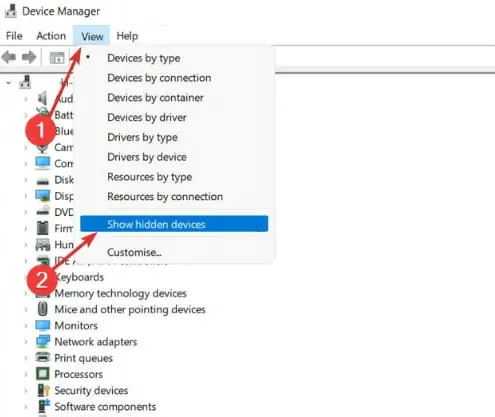
- 그래픽 카드가 목록에 있는지 확인하세요. 그렇지 않은 경우 언급된 문제 해결 단계로 이동해야 합니다.
2. PCIExpress 강제 비활성화
Windows 11에서 감지되지 않는 Nvidia 그래픽 카드를 수정하는 다음 방법은 PCI Express를 강제로 비활성화하는 것입니다. 이를 위해 아래 단계를 따르십시오.
- Windows 키를 누르고 CMD를 검색하세요. 이제 관리자 권한으로 명령 프롬프트를 실행하세요.
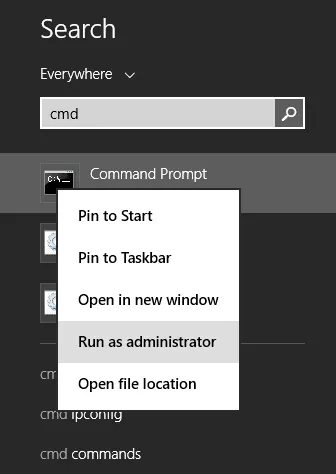
- 이제 아래 명령을 입력하고 Enter 버튼을 눌러 실행하세요.
-
bcdedit /set pciexpress forcedisable
-
- 완료되면 장치를 다시 시작하고 문제가 해결되었는지 확인하십시오.
3. 윈도우 업데이트
항상 Windows를 최신 버전으로 업데이트하면 이 문제를 해결하는 데 도움이 될 수 있습니다. Windows를 업데이트하려면 아래 단계를 따르십시오.
- Windows + I 키 콤보를 눌러 설정을 엽니다.
- 왼쪽 사이드바에서 Windows 업데이트로 이동한 다음 업데이트 확인 <을 클릭하세요. /span>옵션.
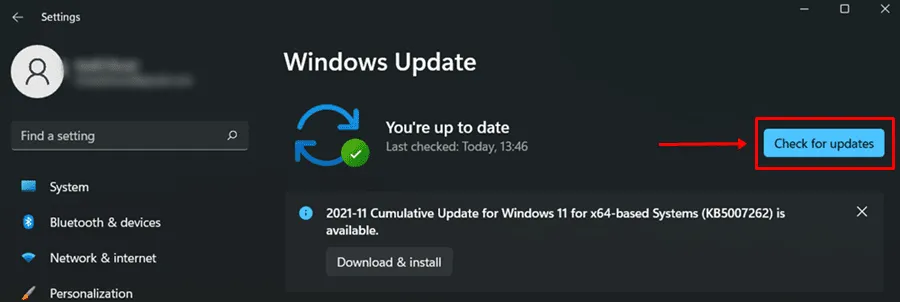
- 사용 가능한 모든 업데이트를 다운로드하여 설치하십시오.
- 마지막으로 PC를 다시 시작하세요.
또한 Nvidia 드라이버를 업데이트하여 문제를 해결하는 데 도움이 됩니다.
4. 그래픽 카드 드라이버 수동 업데이트
Windows 업데이트 방법으로 문제가 해결되지 않으면 그래픽 카드 드라이버를 수동으로 업데이트해야 합니다. 그렇게하려면 아래 단계를 따르십시오.
- 시작 메뉴로 이동하여 장치 관리자
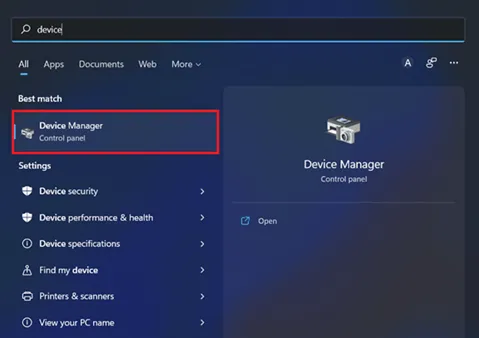
- 그런 다음 디스플레이 어댑터를 확장하고 그래픽 카드를 마우스 오른쪽 버튼으로 클릭합니다. .
- 드라이버 업데이트를 선택한 다음 드라이버 자동 검색 PC의 그래픽을 업데이트합니다.
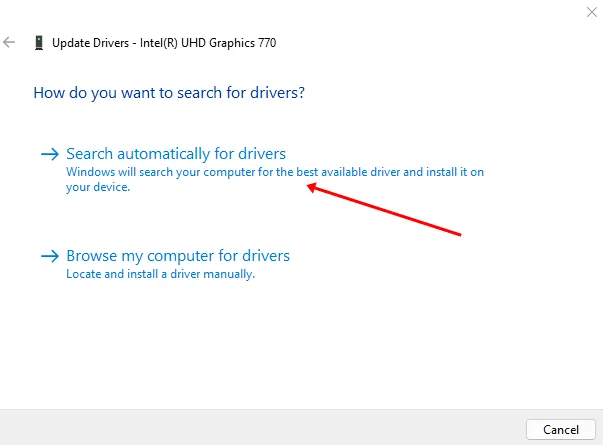
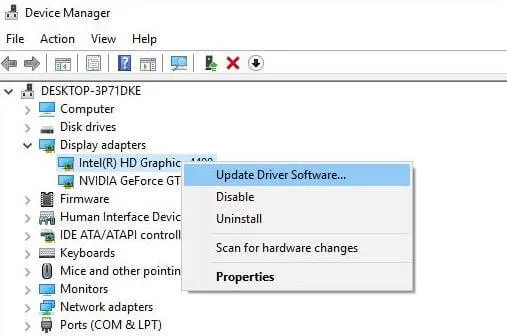
- 완료되면 PC를 다시 시작하고 문제가 해결되었는지 확인하십시오.
5. 업데이트 제거
Windows 업데이트를 설치한 후 문제가 발생하면 Windows 업데이트를 제거해 볼 수 있습니다. 아래 단계에 따라 Windows Update를 제거할 수 있습니다.
- Windows + I 콤보를 눌러 설정 앱
- Windows 업데이트 섹션으로 이동한 다음 업데이트 기록을 클릭하세요.

- 아래로 스크롤한 다음 업데이트 제거 옵션을 클릭하세요.
- 열린 제어판 창에서 최근에 제거한 업데이트를 선택하고 제거 버튼을 클릭하세요.
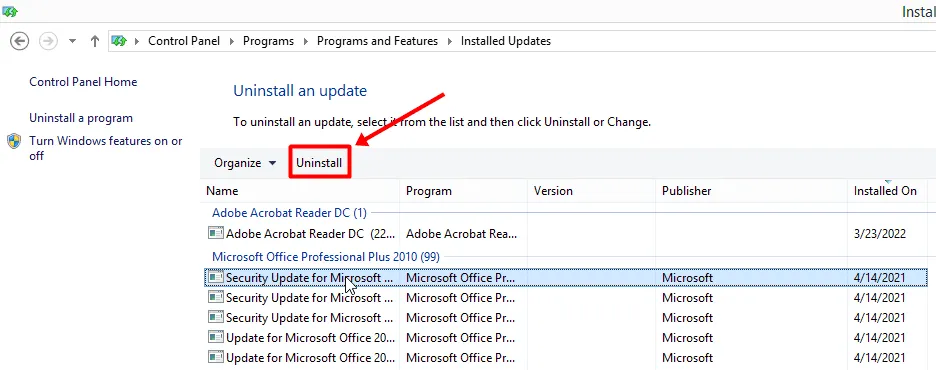
- 업데이트를 제거한 후에는 PC를 다시 시작해야 합니다. 완료되면 문제가 해결되었는지 확인하십시오.
6. SFC 스캔 실행
때로는 시스템의 파일이 손상되거나 누락되어 문제가 발생할 수도 있습니다. 장치에 문제가 있는 경우 사용자는 시스템을 검사하여 손상된 파일을 검색해야 합니다.
SFC 스캔을 사용하여 PC에서 손상된 파일을 스캔할 수 있습니다. 그렇게하려면 아래 단계를 따르십시오.
- 시작 메뉴를 열고 명령 프롬프트를 검색한 다음 관리자 권한으로 실행해보세요.
- 여기에서 다음 명령을 실행하십시오.
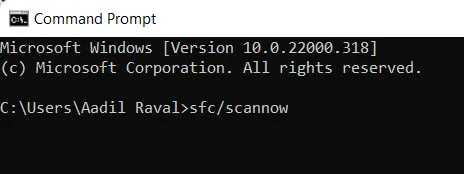
-
sfc /scannow
-
- 프로세스가 완료될 때까지 기다린 다음 PC를 다시 시작하십시오.
7. 그래픽 카드 다시 정렬
PC를 사용하는 경우 그래픽 카드를 다시 정렬해 보세요. 그래픽 카드가 슬롯에 제대로 삽입되지 않은 경우 이러한 문제가 발생할 수 있습니다. PC를 끄고 그래픽 카드를 제거했다가 다시 삽입해야 합니다.
그래픽 카드를 올바르게 삽입하고 슬롯에 맞는지 확인하십시오. 이렇게 하면 직면한 문제가 해결됩니다.
결론
위 문서에서는 Windows 11에서 감지되지 않는 NVIDIA 그래픽 카드를 수정하는 다양한 방법을 설명합니다. 이 문서에 나열된 다양한 문제 해결 단계는 문제를 해결하는 데 도움이 됩니다. 위 단계를 시도한 후에도 문제가 계속 발생하면 서비스 센터에 문의하여 문제를 해결해 보시기 바랍니다.




답글 남기기